Bạn đã quá chán với những âm thanh báo thức đơn điệu trên iPhone? Vậy hãy thử ngay cách cài đặt chuông báo thức bằng bài hát cho iPhone được hướng dẫn chi tiết dưới đây nhé!
Cách cài nhạc chuông cho iPhone đơn giản nhất
Việc cài nhạc chuông báo thức là không thể thiếu trong cuộc sống hàng ngày. Nó giúp đặt lịch thông báo một việc gì đó, chuông báo thức thức dậy. Để cài âm báo thức iPhone, bạn có thể tùy chọn danh sách âm báo có sẵn trên máy bằng các thao tác thực hiện như sau:
Bước 1: Trên điện thoại iPhone, bạn mở ứng dụng Đồng hồ > chọn Báo thức > chọn Sửa tại góc trái phía trên màn hình để sửa âm báo thức.
Bước 2: Chọn khung giờ bạn muốn sửa Âm báo thức. Tại giao diện mới, bạn nhấn chọn mục Âm báo và tiến hành thay đổi âm báo thức mới. Cũng tại giao diện này, bạn có thể sửa ngày giờ bán thức hoặc nội dung báo thức tùy chỉnh.
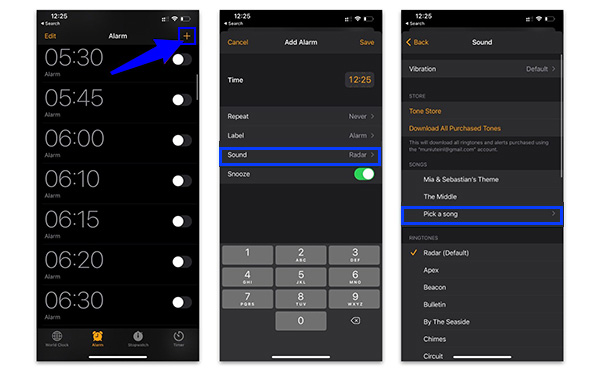
Tại danh danh sách các âm báo có sẵn trên iPhone, bạn chọn bản nhạc muốn làm chuông báo thức rồi quay trở lại giao diện trước và nhấn Lưu là xong.
Cách cài đặt nhạc chuông báo thức bằng bài hát cho iPhone
Trước khi cài nhạc chuông cảnh báo cho iPhone bằng bài hát, abnj cần tìm và tải bài hát về iPhone trước. Mọi người có thể tham khảo các bản nhạc từ Apple Music hay từ những file mp3 có sẵn trên máy theo các bước hướng dẫn dưới đây.
Cách 1: Tải nhạc từ Apple Music
Cách đặt chuông báo thức bằng bài hát trên iPhone có cách thực hiện phức tạp hơn trên Android bởi hệ điều hành iOS có tính bảo mật khá cao. Hầu hết nhạc chuông, thông báo hay báo thức trên iPhone đều giới hạn với danh sách cố định, ít tùy biến.
Tuy nhiên với sự hỗ trợ của ứng dụng nghe nhạc Apple Music, người dùng vẫn có thể thực hiện cách đặt chuông báo thức bằng bài hát cho iPhone miễn phí như sau:
Bước 1: Mở ứng dụng Music > tìm bài hát muốn cài đặt làm nhạc chuông báo thức > tải bài hát về iPhone.
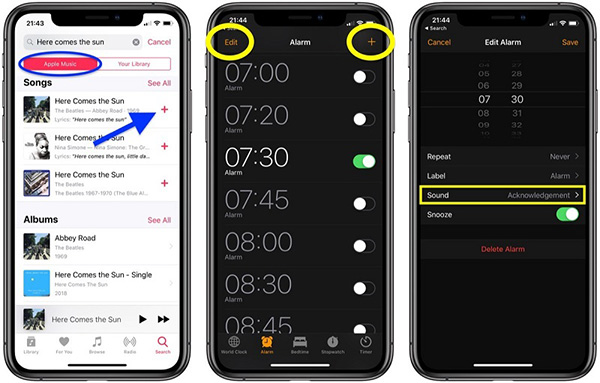
Bước 2: Mở ứng dụng Đồng hồ > chọn Báo thức > chọn Sửa để thay đổi các báo thức đã có hoặc chọn biểu tượng dấu (+) để tạo một báo thức mới.
Bước 3: Chọn Âm báo > Chọn một bài hát > chọn bài hát đã tải về ở trên.
![]()
Bước 4: Chọn xong bài hát mong muốn, bạn nhấn Quay > chọn Lưu.
Như vậy chỉ với 4 bước trên đây là bạn đã hoàn thành cách đặt chuông báo thức bằng bài hát cho iPhone tùy chọn thay vì âm thanh báo thức mặc định nhàm chán.
Cách 2: Sử dụng file MP3 có sẵn
Kể từ phiên bản iOS 14 trở đi, Apple đã nâng cấp tính năng cài đặt âm thanh báo thức, cho phép người dùng tùy chọn chuông báo thức vối những bài hát yêu thích. Các thao tác thực hiện cài nhạc chuông bằng file MP3 vô cùng đơn giản như sau:
Bước 1: Mở ứng dụng Clock (Đồng hồ) > chọn Alarm (Báo thức).
Bước 2: Nhấn chọn biểu tượng dấu (+) tại góc phải phía trên màn hình.
![]()
Bước 3: Chọn tiếp phần Sound (Âm thanh). Trên màn hình sau đó sẽ hiển thị các tùy chọn phát nhạc và giai điệu có sẵn trên máy, bao gồm cả file MP3. Bạn chọn tiếp mục Pick a song (Chọn một bài hát). Mục Library (Thư viện) sẽ hiện ra với nhiều thư mục con.
![]()
Bước 4: Chọn tiếp mục Playlist chứa danh sách bài hát yêu thích của bạn trên Apple Music, và cả những giai điệu sao chép từ nhiều nguồn khách hiện có trên iPhone.
Bước 5: Bạn chọn giai điệu yêu thích muốn làm nhạc chuông rồi chọn Save (Lưu lại) để hoàn thành cách đặt chuông báo thức bằng bài hát cho iPhone của mình.
![]()
Lưu ý: các giai điệu trên Apple Music hoặc có sẵn trên iPhone có thể được cài làm nhạc chuông báo thức mà không cần kết nối mạng vẫn phát được.
Như vậy trên đây là toàn toàn bộ hướng dẫn cách đặt chuông báo thức bằng bài hát cho iPhone vô cùng đơn giản, giúp bạn cá nhân hóa chiếc iPhone theo cách riêng của mình. Ngoài ra, bạn có thể tham khảo thêm danh sách nhạc chuông HOT cho iPhone 2021 TẠI ĐÂY nhé.